
Главная страница Случайная страница
Разделы сайта
АвтомобилиАстрономияБиологияГеографияДом и садДругие языкиДругоеИнформатикаИсторияКультураЛитератураЛогикаМатематикаМедицинаМеталлургияМеханикаОбразованиеОхрана трудаПедагогикаПолитикаПравоПсихологияРелигияРиторикаСоциологияСпортСтроительствоТехнологияТуризмФизикаФилософияФинансыХимияЧерчениеЭкологияЭкономикаЭлектроника
Как произвести покупку товара на сайте
|
|
Подробная инструкция у нас на сайте: https://qdecor-lab.ru/index.php/about/faqs-for-users/item/32-faqs-howto-purchase.
Довольно часто у пользователей, которые плохо знают компьютер и редко производят покупку товара в интернет-магазинах возникают вопросы о том как покупать товары и безопасно ли это. Все безопасно и производить заказ легко! Расмотрим подробнее...
Мы не храним персональные данные на серверах, если Вы не зарегистрировались в Личном кабинете, давая при этом согласие на сохранение Ваших данных. Мы никогда не добавляем в письма вложенные файлы, КРОМЕ письма о подтверждении товара, который содержит во вложении счет на оплату. Подробную информацию о безопасности предоставления персональных данных читайте в " Конфиденциальность и защита персональной информации ".
А теперь давайте рассмотрим вопрос " Как купить / оформить покупку в Интернет-магазине QDecor Lab? ".
 При возникновении вопросов или проблем с оформлением заказа, Вы можете обратиться за помощью к нашим менеджерам по продажам, которые всегда готовы проконсультировать Вас. Контактная информация представлена на странице " Наши контакты и как до нас добраться".
При возникновении вопросов или проблем с оформлением заказа, Вы можете обратиться за помощью к нашим менеджерам по продажам, которые всегда готовы проконсультировать Вас. Контактная информация представлена на странице " Наши контакты и как до нас добраться".
Итак... Для покупки товара и оформления заказа выполните действия, описанные в следующих шагах:
Шаг 1. Находим желаемый товар, нажимаем кнопку " Купить " и открываем корзину. Подробная инструкция:
1. Заходим в наш Интернет-магазин QDecor Lab - Лаборатории быстрого декора.
2. Выбираем нужную категорию товара (например, " Зимняя ").
3. Находим желаемый товар и нажимаем кнопку " Купить ". Также Вы можете открыть подробную информацию о товаре и нажать кнопку " Купить " с той страницы.
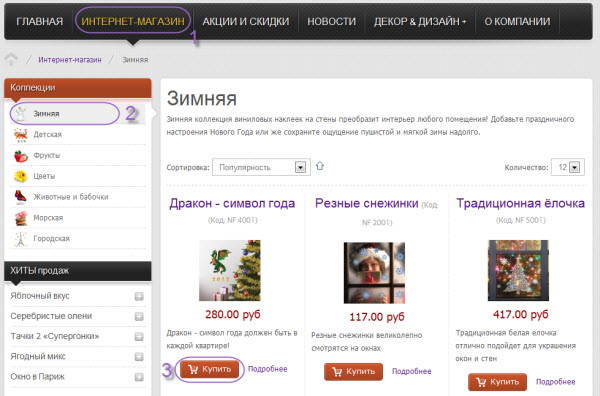
 После того как информационное сообщение " Товар добавлен в корзину" появилось, в правом верхнем углу страницы Вы можете увидеть, что в корзине появился 1 товар и общую стоимость Вашего заказа (например, 280 руб).
После того как информационное сообщение " Товар добавлен в корзину" появилось, в правом верхнем углу страницы Вы можете увидеть, что в корзине появился 1 товар и общую стоимость Вашего заказа (например, 280 руб).
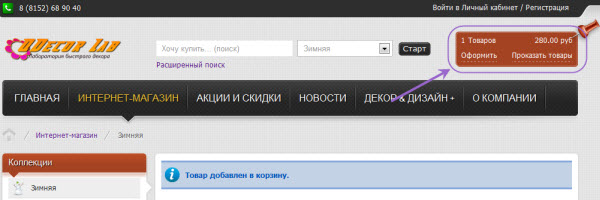
 Если Вы нажмете на ссылку " Показать товар", то откроется Ваша корзина со всеми товарами, которые Вы хотите купить. Цена, указанная в корзине является общей суммой всего Вашего заказа. Цена, указанная в раскрытой корзине, показывает стоимость отдельного товара (в указанном колличестве).
Если Вы нажмете на ссылку " Показать товар", то откроется Ваша корзина со всеми товарами, которые Вы хотите купить. Цена, указанная в корзине является общей суммой всего Вашего заказа. Цена, указанная в раскрытой корзине, показывает стоимость отдельного товара (в указанном колличестве).
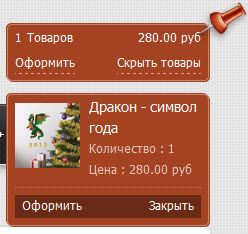
4. После того как Вы добавили в корзину все товары, которые Вы хотите купить, в корзине в верхнем правом углу нажмите на ссылку " Оформить ".
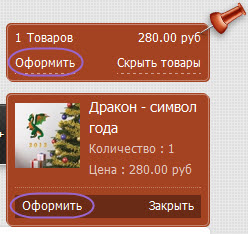
Откроется страница корзины.
Шаг 2. Проверяем все ли желаемые товары выбрали, вводим код купона (если есть), нажимаем " Оформить заказ ". Подробная инструкция:
На странице корзины, Вы можете:
§ Изменить колличество товара каждого наименования.

§ Удалить из заказа товар, который Вы не хотите покупать.
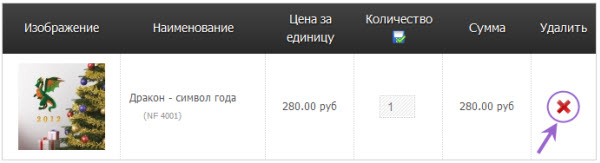
§ Ввести код подарочного купона или купона скидки. После ввода кода купона нажимаем на кнопку " Активировать ". Вы увидите, что итоговая сумма покупки изменилась.
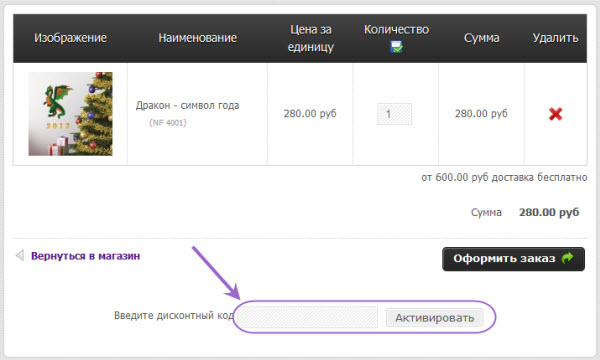
После того как Вы все проверили, добавили / удалили товар в корзине, активировали купон (если он у Вас есть), нажмите на кнопку " Оформить заказ ". Вы перейдете на этап оформления Вашего заказа.

Шаг 3. Входим в Личный кабинет или нажмиаем ссылку " здесь " (чтобы пропустить этап) или регистрируемся в Личном кабинете. Подробная инструкция:
Вы можете выбрать один из трех способов перехода к следующему этапу: пропустить вход / регистрацию, войти под своим аккаунтом (если он есть) или зарегистрироваться.
§ Если у Вас есть аккаунт на нашем сайте:
1.
1. В разделе " Авторизоваться, если Вы зарегистрированы " введите Ваш логин и пароль.
2. Нажмите на кнопку " Логин " для перехода к следующему этапу оформления заказа.

§ Если у Вас нет аккаунта, но вы хотите зарегистрироваться:
1.
1. В разделе " Нет аккаунта " заполните необходимые поля.
 Поля, которые отмечены звездочкой обязательны для заполнения. Если оставить поля пустыми, то регистрация не пройдет, а на экране появится информационное сообщение о необходимости заполения всех полей, отмеченных звездочкой.
Поля, которые отмечены звездочкой обязательны для заполнения. Если оставить поля пустыми, то регистрация не пройдет, а на экране появится информационное сообщение о необходимости заполения всех полей, отмеченных звездочкой.
1.
2. Нажмите на кнопку " Регистрация " в самом низу страницы.

§ Если Вы хотите пропустить регистрацию / вход в Личный кабинет, то нажмите на ссылку " здесь " в предложении " Чтобы сделать заказ без регистрации, пожалуйста, нажмите здесь ".
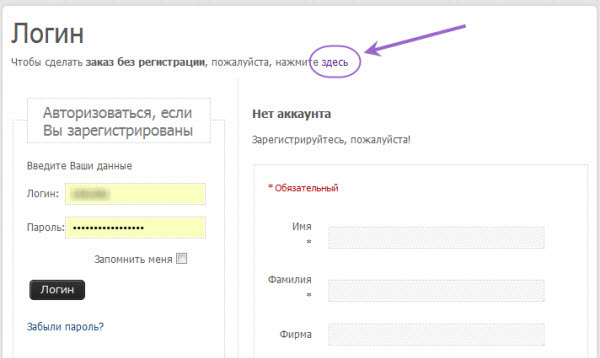
Шаг 4. Оформляем заказ. Для этого проходим через все шаги оформления заказа и проверям почту, куда должно прийти подтверждающее письмо, которое будет содержать во вложении счет на оплату Вашего заказа.
Подробная инструкция оформления заказа:
1. На этапе " Адрес доставки " вводим информацию о Вас (имя*, фамилия*, электронная почта*, адрес доставки*, индекс, город*, область, контактный телефон*). Поля отмеченные звездочкой обязательны для заполнения!
2. Если Вы являетесь плательщиком, а заказ делаете, например, в подарок и заказ будет доставляться по другому адресу, а не по Вашему, то в поле " Адрес доставки другой? " выберите " Да " и заполните всю необходимую информацию для доставки Вашего заказа нужному адресату. Нажмите на кнопку " Далее "
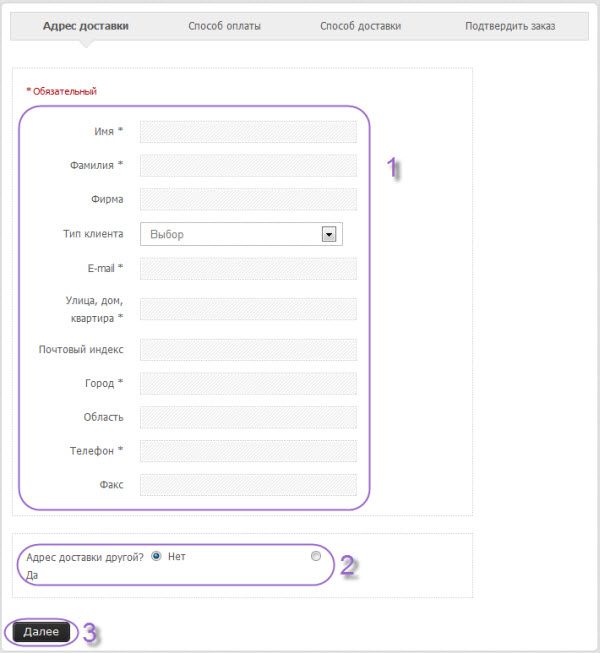
3. На этапе " Способ оплаты " выберите подходящий для Вас способ оплаты товара (" Наличными при получении " или " Оплатить счет в банке "). Напоминаем, что к оплате принимаются только рубли Российской Федерации. При выборе " Оплатить счет в банке " Вы можете оплатить выписанный счет на Ваш заказ в любом удобном для Вас банке или через сервисы Интернет-банкинга. Нажмите на кнопку " Далее "
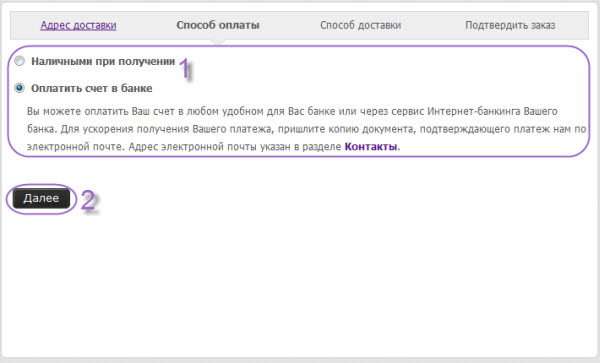
4. На этапе " Способ доставки " выберите подходящий Вам способ доставки. Каждый способ доставки содержит описание, которое поможет Вам определиться как Вам удобнее получить товар. Подробное описание доставки Вы можете найти в информационном материале " Условия доставки ". Для Вашего удобства и сохранения времени и денег мы рекомендуем выбрать способ доставки " Стандартная доставка ". Нажмите на кнопку " Далее "
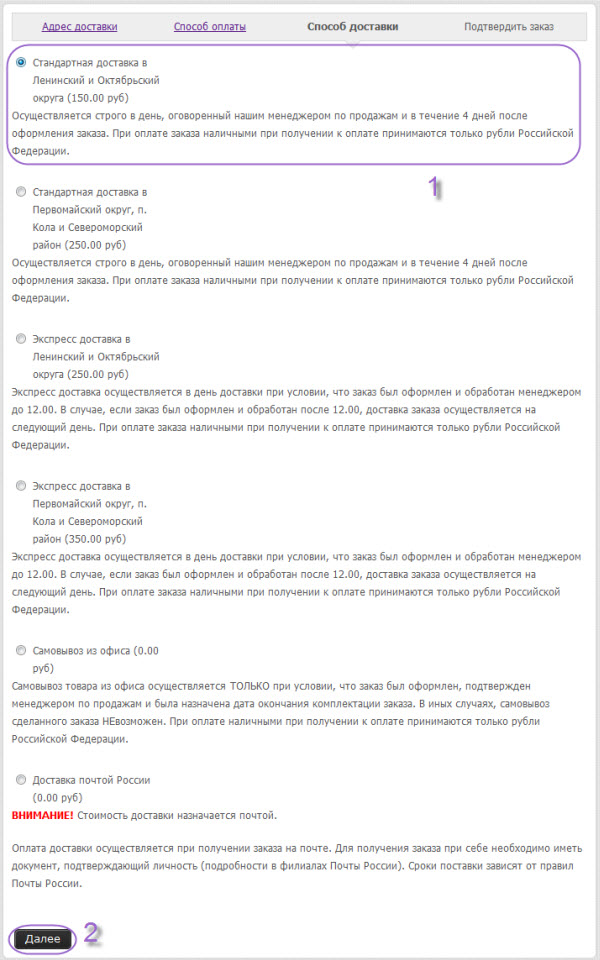
5. На этапе " Подтвердите заказ " проверьте правильность предоставленной Вами информации. Если какая-либо информация введена неверно, то на верхней панели нажмите на ссылку этапа, на котором необходим исправить введенную информацию (этапы: Адрес доставки, Способ оплаты, Способ доставки).
6. Если вся информация введена верно, то поставьте галочку (нажав на квадратик левой кнопкой мышки) в строке " ПРАВИЛА и ПРАВО ВОЗВРАТА подтвердить ".
 Настоятельно рекомендуем ознакомиться с нашими условиями предоставления услуг (нажав на ссылку " ПРАВИЛА") и условиями возврата товара (нажав на ссылку " ПРАВО ВОЗВРАТА").
Настоятельно рекомендуем ознакомиться с нашими условиями предоставления услуг (нажав на ссылку " ПРАВИЛА") и условиями возврата товара (нажав на ссылку " ПРАВО ВОЗВРАТА").
7. В поле " Здесь Вы можете добавить дополнительную информацию для нас " введите информацию, на которую следует обратить внимание. Например, Вы можете ввести удобное для Вас время доставки или предупредить, что за один час перед доставкой Вашего заказа рекомендуется перезвонить к Вам и подтвердить время доставки.

8. После того как Вы пройдете через все этапы оформления заказа и нажмете на кнопку " Подтвердить заказ ", Ваш заказ будет оформлен и на экране появится информация об успешном оформлении заказа. При этом, на указанную при оформлении заказа электронную почту прийдет письмо, которое подтверждает, что заказ принят.
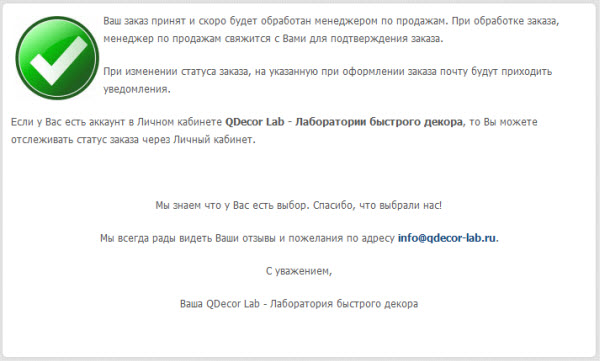
 ВНИМАНИЕ! Обращаем Ваше внимание, что письмо содержит вложенный файл со СЧЕТОМ НА ВАШ ЗАКАЗ. Только подтверждающие заказ письма содержат ОДИН вложенный файл - СЧЕТ НА ВАШ ЗАКАЗ.
ВНИМАНИЕ! Обращаем Ваше внимание, что письмо содержит вложенный файл со СЧЕТОМ НА ВАШ ЗАКАЗ. Только подтверждающие заказ письма содержат ОДИН вложенный файл - СЧЕТ НА ВАШ ЗАКАЗ.
Спасибо, что Вы выбрали нас.
Ваша QDecor Lab - Лаборатория быстрого декора.
|
|